„Windows 10“, „Windows 10“, 8, 8.1 ir „Windows 7“
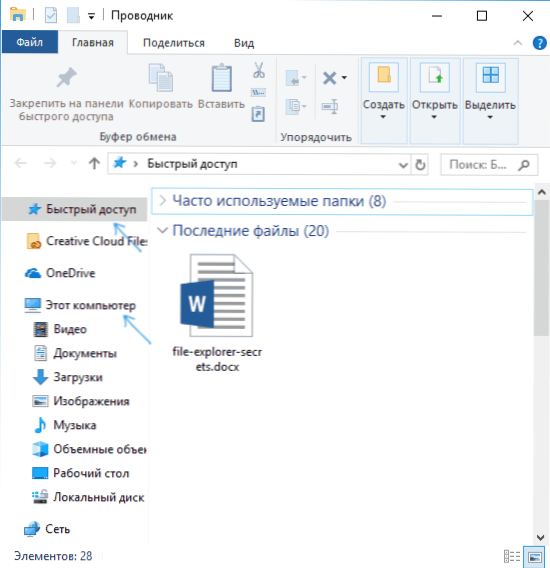
- 4490
- 1304
- Tyler Daniel
Daugelis vartotojų naudoja „Windows“ laidininką kaip pagrindinį failų tvarkyklę, tačiau tik nedaugelis jų žino apie kai kurias jo akivaizdžias galimybes ir funkcijas, kurios gali būti naudingos kai kuriose situacijose.
Šiame straipsnyje kai kurios tokios mažai žinomos „Windows 10“, 8 laidininko galimybės.1 ir „Windows 7“, apie kuriuos turėtumėte žinoti. Tai taip pat gali būti įdomu: mažai žinoma naudinga pastatyta -„System Utilities Windows“.
Kaip įjungti „šio kompiuterio“ atidarymą, o ne „dažnai naudojami aplankai“ ir „paskutiniai failai“ „Windows 10“ laidininkas
Tai nėra paslaptis, o veikiau vienas iš niuansų, su kuriais naujokų „Windows 10“ vartotojai ne visada gali išsiaiškinti: faktas yra tas , bet paskutiniai failai ir aplankai, kurie ne visiems.
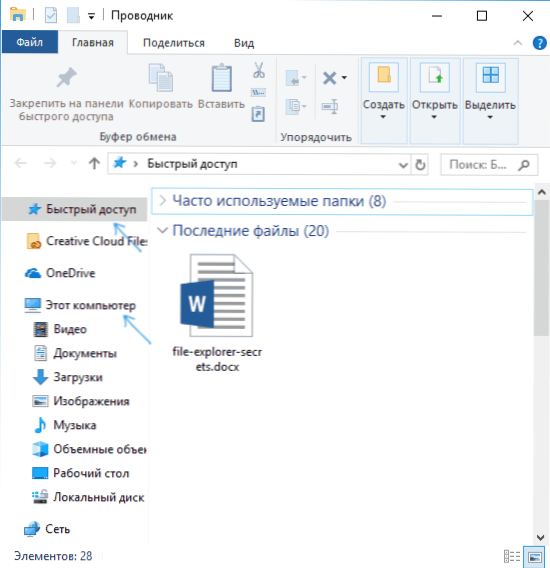
Tai gana lengva išjungti ir nedelsdami atidarykite „šio kompiuterio“ turinį, kai paleidžiamas laidininkas. Be to, galite išjungti ir išsaugoti paskutinių aplankų ir failų istoriją.
Išsami informacija apie tai, kaip tai padaryti atliekant atskiras instrukcijas: kaip pašalinti dažnai naudojamus aplankus, paskutinius failus ir atidaryti ne „greitą prieigą“, o „šis kompiuteris“ atidarant laidininką. Be to, yra būdas visiškai pašalinti „greitos prieigos“ elementą iš „Windows 10“ laidininko kairiojo skydelio.
Kontekstinis meniu su laidininko pamainos raktu
Kai paspausite failą, aplanką arba iš laidininko lango su dešiniu mygtuku. Bet ne visi žino, kad jei atidaromas šis meniu, laikysite pamainos raktą, jame pasirodys nauji taškai. Pavyzdžiui, failui ar aplankui bus galima nukopijuoti kelią į šį elementą į „Exchange“ buferį.
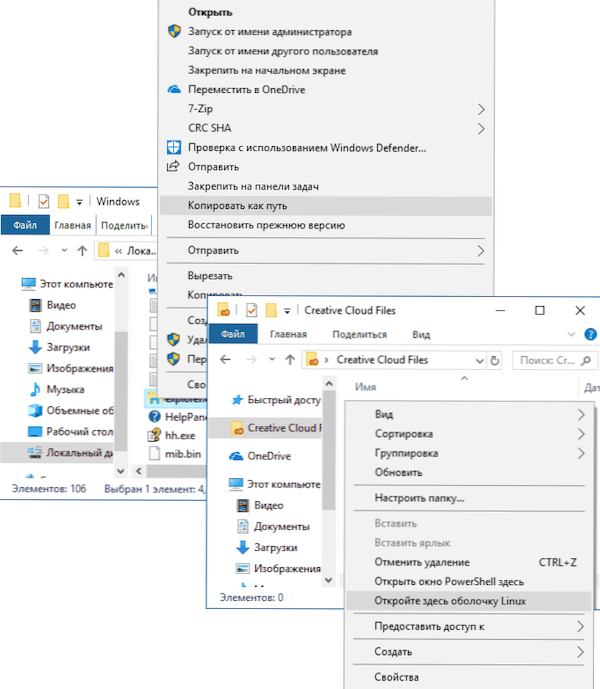
Norėdami gauti tuščią vietą aplanke arba pasirinktam aplankui.1) arba „Linux Shell“ („Windows 10“ su įdiegta „Linux“ posistemiu) šioje vietoje.
Preliminarus vaizdų peržiūra laidininke
Ne visada būtina įtraukti miniatiūras nuotraukoms ir nuotraukoms (Be to, atsitinka, kad vaizdų miniatiūros nerodomos). Bet kuriuo metu, net pasirinkdami laidininko „Context mene“ rodinyje „mažos piktogramos“, galite paspausti klavišus Alt+p Ir įvyks šie dalykai:
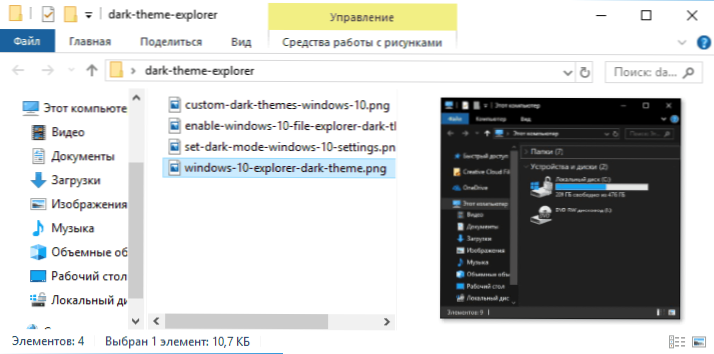
Dešinėje pasirodys išankstinio vaizdo įrašų skydelis, veikiantis vaizdams ir dokumentams. Atkreipkite dėmesį: klavišų derinys veikia tik pasirinkus angliško klaviatūros išdėstymą.
Vaizdų pasukimas laidininke
Jei pageidaujate, nuotrauką ar kitą vaizdą galite paversti tiesiogiai laidininke: Tiesiog pasirinkite norimą failą, tada eikite į skirtuką „Fondai su brėžiniais“.
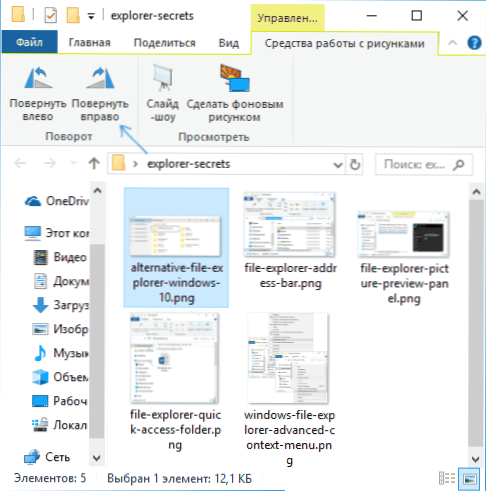
Čia rasite posūkio veiksmus, taip pat greitą skaidrių demonstravimo paleidimą arba paveikslėlio įdiegimą kaip foną darbalaukyje.
Adreso eilutė ir laidininko paieškos eilutė
Ne visi vartotojai laidininko lango viršuje naudoja du elementus: paieška, kuri gali būti naudinga, jei reikia Naudinga:
- Nukopijuokite kelią į aplanką. Tuo pačiu metu atkreipkite dėmesį į tai, kad kai kurie aplankai neturi tokio kelio, kokį jūs įsivaizduojate: pavyzdžiui, jei einate į C: \ Vartotojai \ _polizer name Laidininko metu ir spustelėkite laidininko adreso eilutę, pamatysite, kad „tikrasis“ kelias atrodo kitaip (C: \ Vartotojai \ _polizer name).
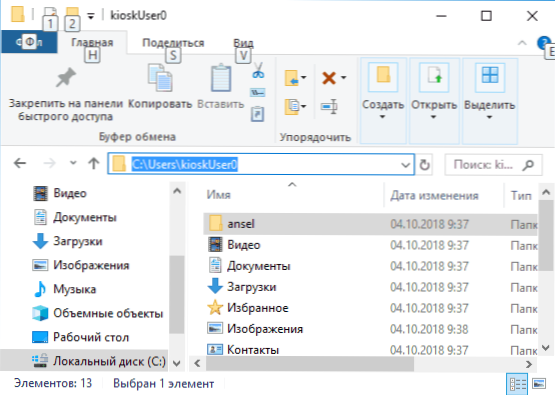
- Eikite į norimą aplanką. Pvz., Mano svetainėje galite pamatyti kelius, kuriais reikia ką nors rasti, kai kuriais atvejais jie gali turėti formą: %Vartotojo profilis%. Jei nukopijuosite ir įvesite tokį kelią į laidininko adreso liniją, nedelsdami pateksite į norimą aplanką, nereikia ten judėti „rankiniu būdu“.
- Galite įvesti svetainės adresą į laidininko adreso eilutę, jis bus atidarytas naršyklėje.
Naudokite karštus laidininko raktus
Karšti laidininko raktai yra tai, kas gali būti naudinga ir pagreitinti darbą:
- Laimėti+e - Jei paspausite šį derinį „Windows“, laidininko langas bus atidarytas (žr. Taip pat: „Windows 10 Hot Keys“).
- Alt+F4 - Ir šis derinys uždarys aktyvaus laidininko langą (taip pat galite uždaryti daugumą kitų „Windows“ programų).
- Ctrl+F1 - slepiasi ir rodoma juosta su veiksmais laidininko lango viršuje.
- Pamaina+F10 - Atidarykite pasirinkto elemento kontekstinį meniu.
- Pamaina+ištrinti - Ištrinkite failą ar aplanką (ne į krepšį).
- Alt+ rodyklės aukštyn, kairėje, dešinėje - Navigacija iki lygio, atgal ar pirmyn.
- Alt+Enter - Atidarykite pasirinkto failo ar aplanko savybes.
Na, galų gale dar vienas slaptas dalykas: „Windows 10“ yra paslėptas laidininkas su kitu dizainu (įprastų programų stiliumi iš parduotuvės).
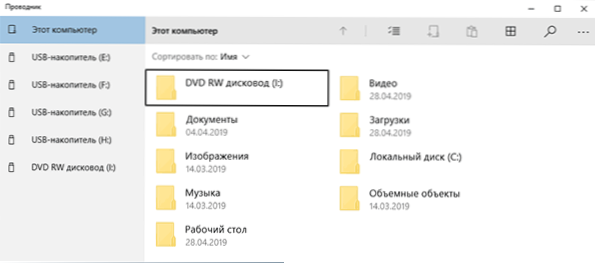
Norėdami tai pradėti, paspauskite „Win+R“ klavišus, įveskite
„Explorer Shell“: „AppSfolder“!ProgramaIr spustelėkite Enter. Taip pat galite sukurti jo nuorodą, išsamiau išskirtoje apžvalgoje: „Secrets Windows 10“.

